
Dacă touchpad-ul nu este de lucru pe un laptop, există mai multe moduri de a rezolva această problemă.
În cele mai multe cazuri, motivul pentru apariția acesteia este nepăsarea sau simpla ignoranță a capacității computerului. Acest lucru este valabil mai ales pentru branduri dispozitive, cum ar fi Asus, Acer, HP, Packard Bell, și altele. De asemenea, de multe ori apar probleme cu touchpad-ul de pe Lenovo.
În orice caz, ne uităm la tot ceea ce se poate face în acest caz.

1. O metodă №1. Încercați să utilizați butoanele de pe tastatură
Faptul că există anumite comenzi rapide care permit și dezactivați touchpad-ul. Pe diferite modele sunt diferite, asa ca cel mai bine este să încercați mai multe combinații.
Aici sunt cele mai comune:
Acesta din urmă este deosebit de important pentru laptop-uri de la HP. În orice caz, să ne precizeze că butonul «Fn» este întotdeauna în partea de jos stânga pe toate laptop-urile moderne.

Fig. №1. Butonul «Fn» de pe tastatură
În cazul în care nici una dintre combinațiile de mai sus nu au ajutat în cazul dumneavoastră, luați mâinile manualul dispozitivului. Cu siguranță, există informații cu privire la aceasta.
Puteți merge, de asemenea, site-ul oficial al producătorului și găsi datele relevante.
În orice caz, asigurați-vă că pentru a încerca toate la fel pentru a găsi combinația la computer și să-l utilizați. Fără ea, nu trece la următoarea metodă. Acest lucru va asigura că problema nu este doar avansat la întâmplare off.
2. Metoda №2. Utilizați butonul de contact din colțul din stânga sus al touchpad-ului
În multe modele, cele mai noi laptopuri în colțul touchpad-ului există un buton dedicat care pornește și se oprește-l. Este posibil ca tu sau orice alt utilizator a făcut clic din greșeală pe el, si din aceasta cauza, touch pad-ul nu funcționează.
În mod normal, trebuie să apăsați touch pad de două ori. Încercați-l pe computer.
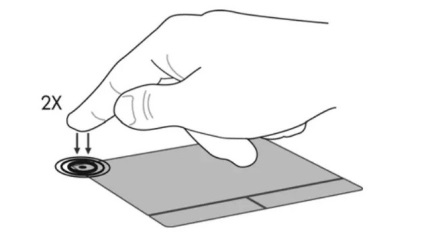
Fig. №2. Dubla atingere a butonului tactil
Iată câteva exemple de modul în care acest lucru ar putea arata ca cele mai multe buton pe diferite notebook-uri.
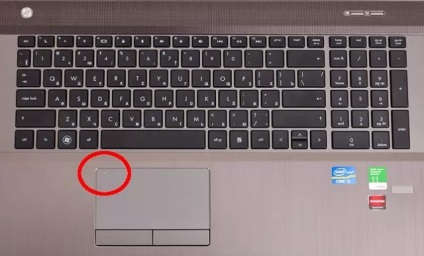
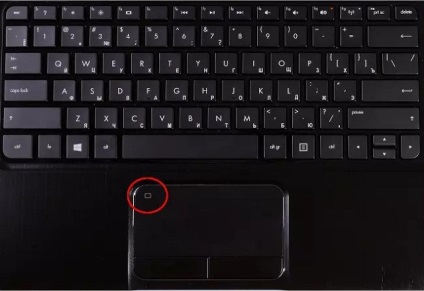
Fig. №3. Exemple de atingere on și off butoane
După cum puteți vedea, acesta poate fi un dreptunghi sau un buton convențional.
Este posibil ca acesta va fi, în general imperceptibile, astfel încât să fie sigur de a încerca să facă-un dublu clic în colțul din stânga sus al touchpad-ului. În cazul în care chiar și acest lucru nu ajută, problema este mult mai gravă.
3. Metoda №3. Pornirea pe touchpad în BIOS
În unele cazuri, touchpad-ul ar trebui să fie incluse în BIOS. Este adevărat atunci când toate cele de mai sus nu ajută. Acest lucru este valabil mai ales în cazul Windows 10.
Pas prin procesul după cum urmează:
- Mai întâi trebuie să introduceți în BIOS. Pe diferite modele, din nou, acest lucru se face în diferite moduri. Pentru a face acest lucru, există anumite taste de pe tastatură. În cele mai multe cazuri «Delete» buton, «F1» sau mai mult. De obicei, atunci când încărcare este un indiciu buton pentru a presa. Este scris despre următoarele: «Apăsați [butonul dorit] pentru a rula Setup».
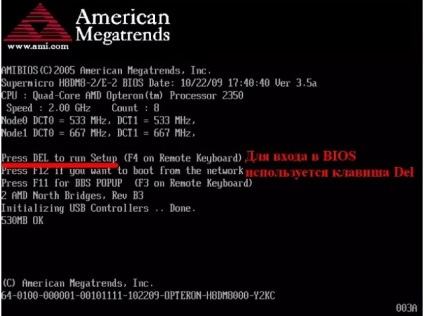
Fig. №4. Indicarea cheii de pornire BIOS când pornește calculatorul
- Apoi, trebuie să găsiți secțiunea care conține instrucțiunile de pornire și de oprire a dispozitivelor încorporate. De exemplu, cele mai multe dintre acestea sunt cuprinse în secțiunea «avansată» și numită «Internă dispozitiv de punctare». Din nou, dacă nu știi ce se întâmplă, apuca un manual pe dispozitiv sau cere sprijin în site-ul oficial producător.
- Apoi, aveți nevoie pentru a pune în acest punct „Activată“. În acest exemplu, «Enabled».
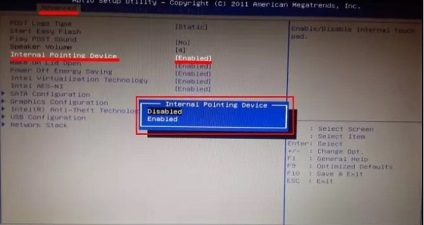
Fig. №5. Includerea elementului responsabil pentru dispozitivele încorporate în BIOS
- În continuare se va salva toate setările și a ieși din BIOS.
Este important să nu se grăbească, și să efectueze toate acțiunile fără grabă, astfel încât nimic nu perturba sau confuzie.
4. Metoda №4. reinstalarea drivere
Dacă și de a lucra cu BIOS-ul nu ajută, este posibil ca șoferii există o problemă - acestea sunt în afara de ordine, de data sau pur și simplu nu funcționează. În orice caz, aveți posibilitatea să le reinstalați.
Pentru a face acest lucru, un număr de pași simpli:
- Utilizarea de căutare a obține „Device Manager“ (introduceți o astfel de cerere într-un rând). Deschideți programul cu același nume.
- căutați „Mouse-uri și alte dispozitive de indicare“ din fereastra care se deschide. Deschideți și lui.
- Printre dispozitivele din această secțiune, este touchpad-ul. Învață-l foarte simplu - nu scrie cuvântul „mouse“ (eventual în limba engleză) sau ceva de genul asta în titlu, dar spune ca „Touch-Pad“, sau pur și simplu „Pad“. Faceți clic pe butonul din dreapta al mouse-ului.
- În meniul drop-down, selectați opțiunea "Software Update Driver ...".
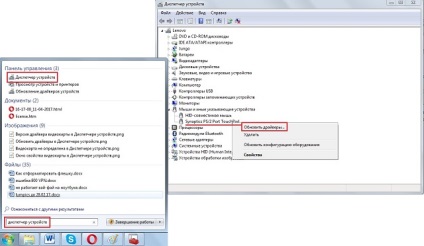
Fig. №6. Articol Touchpad în Device Manager
- În fereastra următoare, selectați prima opțiune, și anume „Căutare automat pentru driver actualizat.“
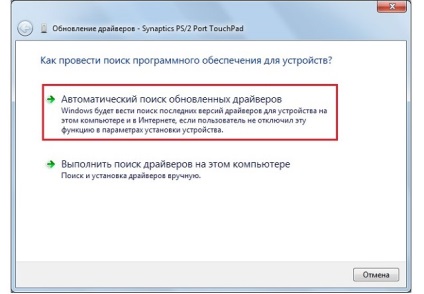
Fig. №7. Cauta drivere Opțiuni
- Aceasta este ceea ce se întâmplă, de fapt, de căutare. În cazul în care un șofer face ceva greșit, vor exista versiuni noi si va trebui doar să urmați instrucțiunile pentru a le instala. Dar dacă totul este bine cu ei, apare un mesaj.
5. Metoda №5. Curățarea touchpad
În unele cazuri, din cauza utilizării necorespunzătoare a panoului tactil, ea încetează să mai funcționeze. Se întâmplă că motivul pentru ea obtinerea degetele grase sau recuperează pe mâncare touchpad lucruri de genul asta.
Prin urmare, asigurați-vă că pentru a lua o cârpă de bumbac sau lână umedă cu alcool și de mers pe jos peste bara. După aceea, să ia o cârpă uscată sau aceeași cârpă și ștergeți totul uscat. După aceea, probabil, senzorul va reporni în modul normal.
În cazul în care chiar și acest lucru nu funcționează, trebuie să efectueze un laptop la un centru de service pentru producătorul dispozitivului. Merită să faci, chiar dacă perioada de garanție a trecut.
În plus, producătorul reprezentativ cunoaște cele mai bune caracteristici ale dispozitivelor interne ale calculatorului, acesta este în valoare de vedere, și prezența unor combinații speciale, care au unele modele.
Din nou, o persoană care a lucrat și în mod constant implicat în repararea același computer, cunoaște combinația și să fie în măsură să le folosească.